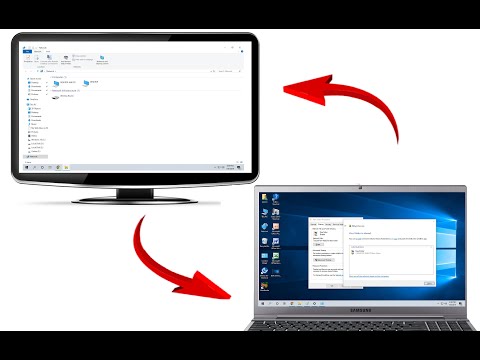व्यक्तिगत कंप्यूटरों को नेटवर्क से कनेक्ट करने से आप इंटरनेट ट्रैफ़िक बर्बाद किए बिना डेटा का आदान-प्रदान कर सकते हैं। साथ ही, स्थानीय नेटवर्क सामान्य इंटरनेट और प्रिंटर का उपयोग करना संभव बनाता है।

अनुदेश
चरण 1
नेटवर्क कार्ड खरीदें। उन्हें अपने पर्सनल कंप्यूटर पर इंस्टॉल करें। इसके बाद, निर्माता की वेबसाइट से अपडेट किए गए ड्राइवरों को डाउनलोड करें और उन्हें "इंस्टॉल" करें।
चरण दो
एक कंप्यूटर से दूसरे कंप्यूटर पर पैच कॉर्ड खींचो (कंप्यूटर को स्थानीय नेटवर्क से जोड़ने के लिए एक विशेष केबल)। उन्हें कनेक्ट करें। नेटवर्क कार्ड पर लाइट आनी चाहिए।
चरण 3
अब आपको दोनों पीसी पर नेटवर्क कार्ड कॉन्फ़िगर करने की आवश्यकता है। "प्रारंभ" पर जाएं, फिर "नियंत्रण कक्ष" और "नेटवर्क कनेक्शन" पर जाएं। स्थानीय नेटवर्क कनेक्शन के गुण खोलें और फिर टीसीपी / आईपी। आपको एक आईपी एड्रेस सेट करना होगा। पहले कंप्यूटर पर, आपको 192.168.0.1, दूसरे पर - 192.168.0.2 रजिस्टर करना होगा। दोनों कंप्यूटरों के लिए डिफ़ॉल्ट सबनेट मास्क 255.255.255.0 है। सहेजें।
चरण 4
"मेरा कंप्यूटर" पर राइट-क्लिक करें और गुणों पर जाएं। आपको दोनों कंप्यूटरों के लिए समान कार्यसमूह सेट करने की आवश्यकता है, उदाहरण के लिए, कार्य। ध्यान दें कि कंप्यूटर के नाम अलग-अलग होने चाहिए।
चरण 5
आपको कंप्यूटर के कनेक्शन की जांच करने की आवश्यकता है। स्टार्ट -> रन पर जाएं और दूसरे कंप्यूटर के लिए पिंग 192.168.0.1 -t टाइप करें या पहले कंप्यूटर के लिए पिंग 192.168.0.2 -t टाइप करें। यदि "इससे उत्तर दें …" प्रकट होता है, तो कंप्यूटर सफलतापूर्वक कनेक्ट हो जाते हैं।
चरण 6
आप फ़ाइल साझाकरण सेट कर सकते हैं। फ़ोल्डर पर राइट-क्लिक करें और गुणों पर जाएं। "इस फ़ोल्डर को साझा करें" चेकबॉक्स को चेक करें।
चरण 7
"कंट्रोल पैनल" पर जाएं, फिर "प्रिंटर और फ़ैक्स" पर जाएं। आवश्यक प्रिंटर का चयन करें और उसके गुणों पर जाएं। इस प्रिंटर को दूसरा कंप्यूटर एक्सेस देने के लिए बॉक्स को चेक करें।
चरण 8
आप इंटरनेट शेयरिंग भी सेट कर सकते हैं। 192.168.0.1 पते वाले कंप्यूटर पर, इंटरनेट कनेक्शन के गुणों पर जाएं और सामान्य पहुंच की अनुमति दें। दूसरे कंप्यूटर पर, "गेटवे" लाइन, यानी 192.168.0.1 में पहले कंप्यूटर का पता सेट करें। DNS सर्वर 192.168.0.1 भी निर्दिष्ट करें।